Steam a atras întotdeauna jucătorii din întreaga lume cu biblioteca sa masivă de jocuri și, mai important, vânzarea de vară Steam extrem de populară, care reduce prețurile aproape fiecărui joc de acolo. Cu toate acestea, s-ar putea să fiți cineva care dorește să renunțe la jocuri și aveți în vedere ștergerea permanentă a contului Steam. Sau poate ați devenit conștient de confidențialitate și nu doriți ca o companie să aibă acces la datele dvs. Ei bine, oricare ar fi motivul, ștergerea contului Steam este posibilă, dar există câteva lucruri pe care ar trebui să le luați în considerare înainte de asta. Acest articol va acoperi procesul pas cu pas al modului în care vă puteți șterge contul Steam, răspunzând, de asemenea, la unele dintre cele mai arzătoare întrebări pe care le puteți avea.
ștergeți permanent contul Steam (2021)
am împărțit acest ghid în două secțiuni majore. Unul se ocupă de pașii pentru ștergerea contului Steam, în timp ce celălalt este o listă de întrebări frecvente (Întrebări frecvente). Utilizați tabelul de mai jos pentru a naviga la o secțiune la alegere.
Îmi Pot Dezactiva Contul Steam?
acum, pentru utilizatorii care se gândesc să-și șteargă contul Steam, ar putea exista un indiciu de îndoială în spatele minții tale. Ar trebui să-mi dezactivez contul Steam? Este posibil să dezactivați un cont Steam? Ei bine, din păcate, nu vă puteți dezactiva contul Steam.
Steam nu oferă nicio modalitate prin care să vă puteți dezactiva contul. Ștergerea contului Steam este o decizie unică și permanentă. Dacă nu sunteți sigur cu privire la trecerea de la Steam, vă sfătuim cu tărie să faceți un pas înapoi și să vă gândiți de două ori la acest lucru. Alternativ, vă puteți deconecta de la contul dvs. și lăsați-l inactiv până când ajungeți la o decizie.
Vizualizați toate informațiile dvs. personale despre Steam
pentru cei care doresc să își șteargă contul Steam din cauza unor probleme de confidențialitate, există o modalitate de a afla ce date a colectat Steam despre dvs. de-a lungul anilor. Steam are un centru de informații la îndemână, care conține toate datele pe care serviciul deținut de Valve le deține asupra dvs.
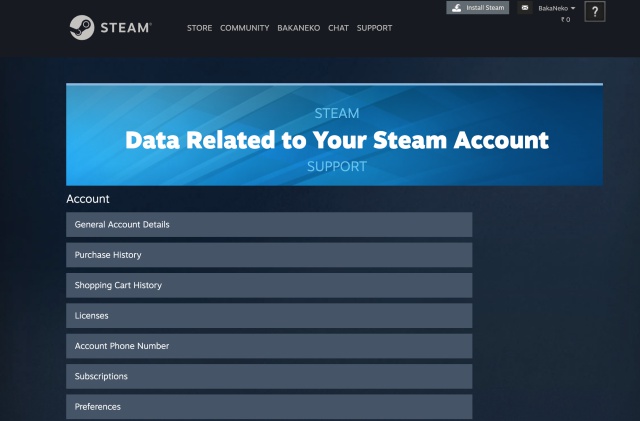
pentru a accesa aceste date, asigurați-vă că sunteți conectat la contul Steam în browser și vizitați acest link. Prin această pagină de asistență, puteți vedea cu ușurință datele pe care Steam le-a colectat despre dvs. Acesta variază de la detaliile contului la datele jocului Steamworks și chiar la datele profilului comunității. Dacă decideți că datele pe care compania le deține sunt mult prea multe, citiți mai departe pentru a afla cum să vă ștergeți contul.
pași pentru a șterge contul Steam permanent
deci, v-ați decis să ștergeți contul Steam atunci. Cu toate acestea, înainte de a face acest lucru, amintiți-vă că toate ștergerile contului Steam sunt permanente. Odată ce ați pus într-o cerere de ștergere, veți obține 30 de zile pentru a reveni decizia ta, dar post că totul este plecat. Așa că vă sugerez să vă gândiți de două ori și să continuați cu prudență.
notă: folosim clientul desktop Steam pe Windows pentru acest tutorial. Pașii vor rămâne aceiași dacă sunteți conectat la un browser web sau la aplicația oficială Steam pe Mac sau Linux.
- Conectați-vă la contul Steam și faceți clic pe numele profilului dvs. din colțul din dreapta sus al ecranului.
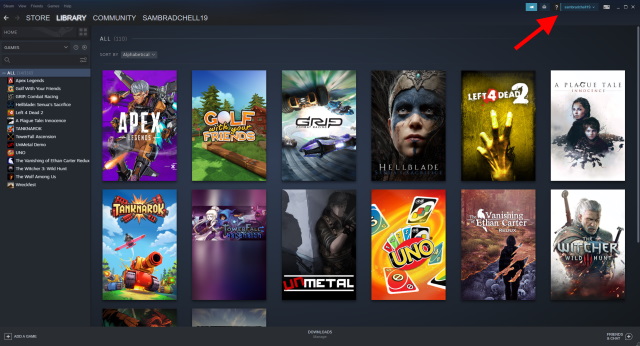
- se va deschide apoi un meniu derulant. Selectați opțiunea „Detalii cont” de acolo.
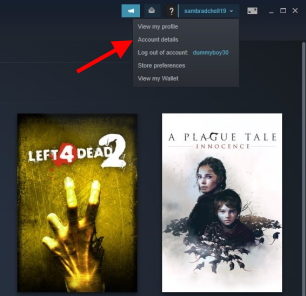
- detaliile contului dvs. vor apărea acum pe ecran. Apoi, derulați în partea de jos și faceți clic pe „ștergeți contul meu Steam”.
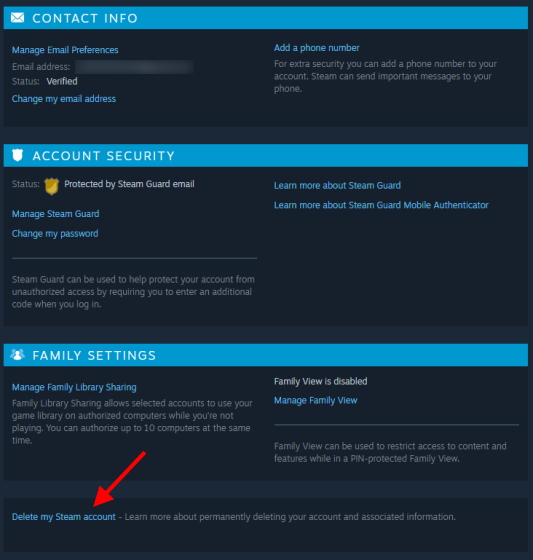
- Steam vă va arăta acum întregul proces de ștergere pe care trebuie să îl urmați, împreună cu câteva întrebări frecvente pe care puteți alege să le citiți dacă doriți. După ce sunteți sigur de decizia dvs., faceți clic pe”Continuați la ștergerea contului”.
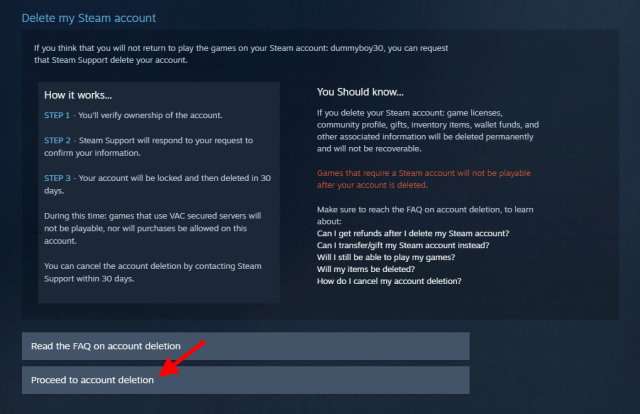
- acum veți vedea un formular pe care trebuie să îl completați, astfel încât Steam să poată verifica dacă dețineți efectiv contul. Steam ar putea cere mai multe informații decât ceea ce vedeți mai jos sau poate mai puțin. Completați formularul în întregime și apăsați butonul „Trimite”.
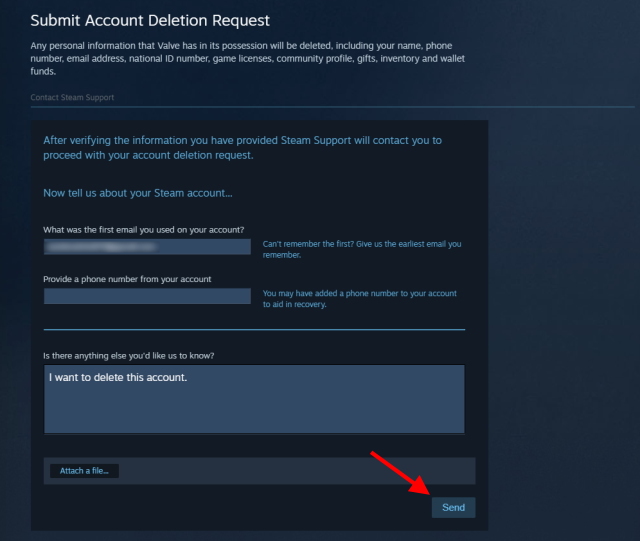
- odată terminat, Steam va crea un bilet de asistență și vă va duce la ecranul pe care îl vedeți mai jos. Acum, orice răspuns pe care îl primiți de la Asistența Steam va fi afișat aici, împreună cu orice actualizări ale progresului ștergerii contului. De asemenea, puteți trimite mesaje suplimentare făcând clic pe butonul „Actualizați solicitarea mea de ajutor” din partea stângă jos.
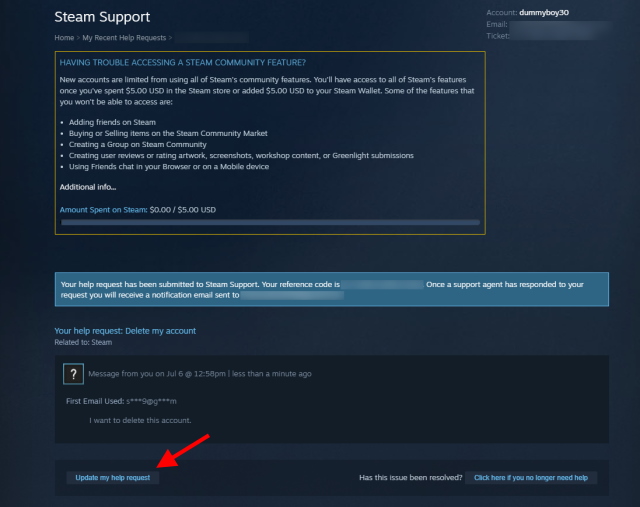
- contul dvs. Steam este acum blocat și în linie pentru inspecție de către un executiv de asistență. Acestea vor aborda interogarea dvs. și veți primi o notificare pe care trebuie să o Confirmați pentru a finaliza procesul de ștergere a contului. După cum sa menționat anterior, veți avea 30 de zile pentru a reveni la decizia dvs., după care Valve vă va șterge toate datele de pe serverele sale.
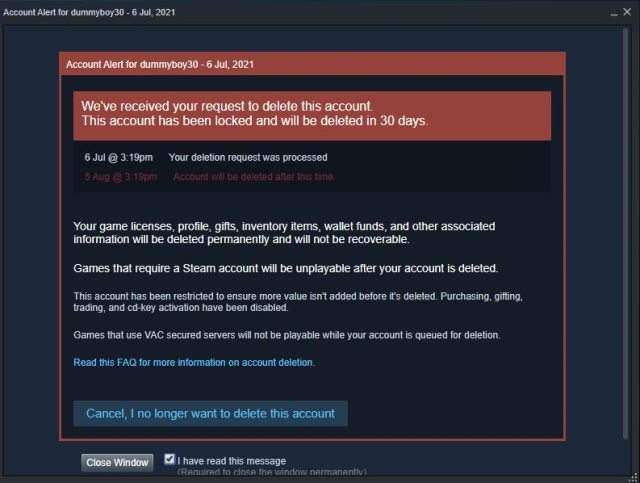
Întrebări frecvente
Î. Ce se întâmplă cu Biblioteca mea de jocuri când îmi șterg contul Steam?
biblioteca dvs. de jocuri Steam, împreună cu toate celelalte date, inclusiv profilul dvs. de comunitate, cadouri, fonduri din portofel și alte informații, vor fi șterse definitiv. Steam vor deveni, de asemenea, invalide și nu vor mai putea fi redate. Doar jocurile care nu necesită exclusiv Steam vor funcționa, dar va trebui să folosiți clienții respectivi pentru a juca jocul. De exemplu, puteți continua să jucați Apex Legends trecând la Origin după ștergerea contului Steam.
cu toate acestea, dacă ștergeți contul Steam doar pentru a avea un nou început, avem o soluție care vă va ajuta să vă păstrați întreaga bibliotecă de jocuri Steam în timp ce uitați de vechiul dvs. cont Steam. Deoarece Steam nu șterge conturile inactive/ latente, tot ce trebuie să faceți este să creați un nou cont Steam și apoi să conectați conturile vechi și noi folosind Steam Family Sharing. După ce faceți acest lucru, veți putea partaja toate jocurile Steam din vechiul dvs. cont în noul dvs. cont Steam fără nicio problemă.
Î. voi primi rambursări la ștergerea Contului meu Steam?
nu veți primi o rambursare pentru niciun joc sau software achiziționat pe Steam odată ce contul dvs. este șters. Cu toate acestea, dacă există jocuri pe care le-ați cumpărat recent, acestea s-ar putea califica pentru fereastra Politicii Steam de 14 zile/ 2 ore. Asta înseamnă că puteți rambursa toate aceste jocuri înainte de a începe ștergerea contului. Deci, înainte de a trece prin procesul de ștergere a contului Steam, asigurați-vă că rambursați acele jocuri pe Steam.
Î. Ce se va întâmpla cu soldul portofelului meu Steam?
fondurile din Portofelul Steam nu vor mai fi disponibile după finalizarea procesului de ștergere a contului.
Î. Cât durează ca Asistența Steam să șteargă un cont?
conform paginii oficiale de asistență, Steam așteaptă 30 de zile înainte de a șterge definitiv un cont. Asta înseamnă că aveți cel puțin 30 de zile dacă vă schimbați decizia. Steam vă va aminti la sfârșitul celor 30 de zile, oferindu-vă o ultimă șansă de a vă recupera contul.
Î. Pot Anula Solicitarea De Ștergere A Contului Steam?
din fericire, răspunsul este da. Puteți alege să anulați solicitarea de ștergere a contului și să vă restaurați contul Steam. Steam, începe perioada de 30 de zile și vei vedea un banner roșu în partea de sus a profilului tău Steam. Steam, Faceți clic pe notificarea roșie și apăsați butonul „Anulați, nu mai vreau să-mi șterg contul”.
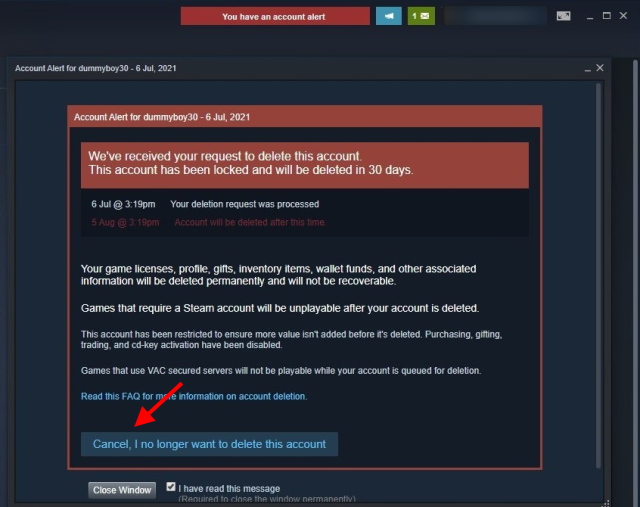
cu toate acestea, dacă nu vedeți un banner roșu, deoarece un director de asistență trebuie să răspundă solicitării dvs., alegeți opțiunea „Faceți clic aici dacă nu mai aveți nevoie de ajutor”. În acest fel, puteți anula solicitarea de ștergere chiar înainte ca un executiv de asistență Steam să o vadă.
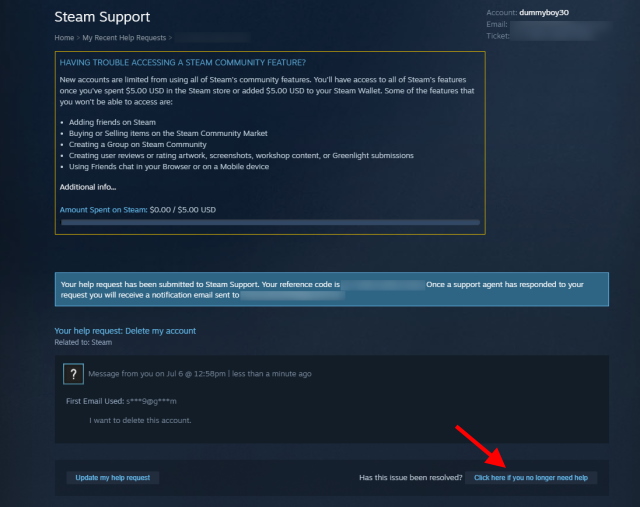
Î. pot reutiliza eticheta Steam Gamer după ce îmi șterg contul?
din păcate, nu poți. După cum afirmă Steam pe pagina sa de asistență, „numele conturilor sunt unice și pot fi utilizate o singură dată, indiferent dacă un cont a fost șters.”Cu toate acestea, puteți utiliza în mod liber adresele dvs. de e-mail existente, Numele profilului și orice metodă de cumpărare pe care ați folosit-o înainte pe un nou cont Steam sau oriunde altundeva.
Î. Ce se întâmplă cu datele mele după ce îmi șterg contul Steam?
aproape toate datele contului Steam sunt șterse după ce finalizați procesul de ștergere a contului Steam. Informațiile personale care vă identifică, împreună cu tot istoricul achizițiilor dvs. și, după cum sa menționat anterior, biblioteca de jocuri va dispărea. Cu toate acestea, există un anumit conținut pe care l-ați postat pe platformă care va rămâne. Include postări de discuții sau comentarii în huburile comunității Steam. În plus, comentariile pe care le-ați făcut pe profilurile altor utilizatori vor rămâne, de asemenea, intacte și nu vor dispărea la ștergerea contului.
ștergeți contul Steam în câțiva pași simpli!
indiferent de motivele pentru care ați șters contul Steam, acest ghid detaliat vă va asigura că ați terminat și ați șters praful cu acesta. Deși dacă ne întrebați, Steam oferă utilizatorilor suficiente motive pentru a rămâne. Cu caracteristici precum Steam Remote Play, care deschide un potențial imens de jocuri multiplayer pentru încărcarea jocurilor gratuite Steam, serviciul de jocuri digitale știe să satisfacă jucătorii. Deci, asigurați-vă că știți ce faceți. Mai ai întrebări? Întrebați-ne în comentariile de mai jos.